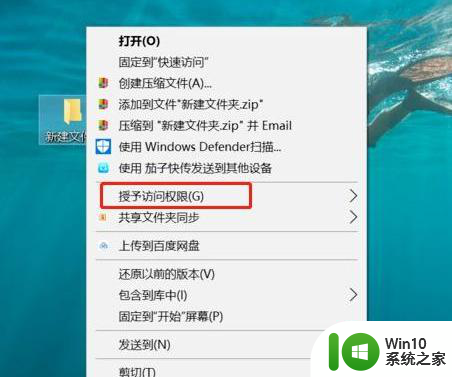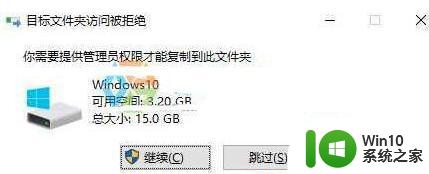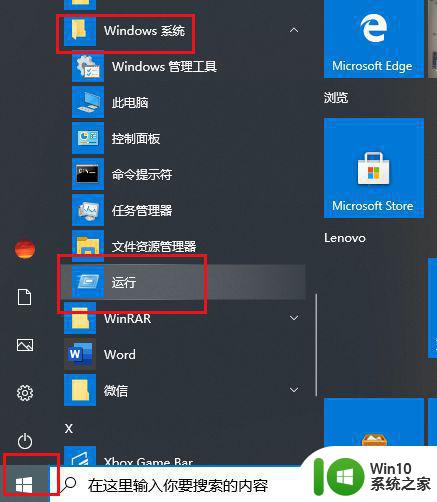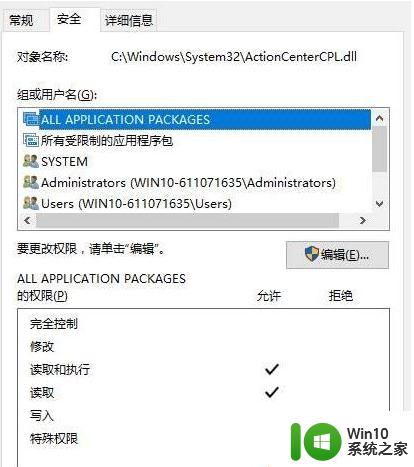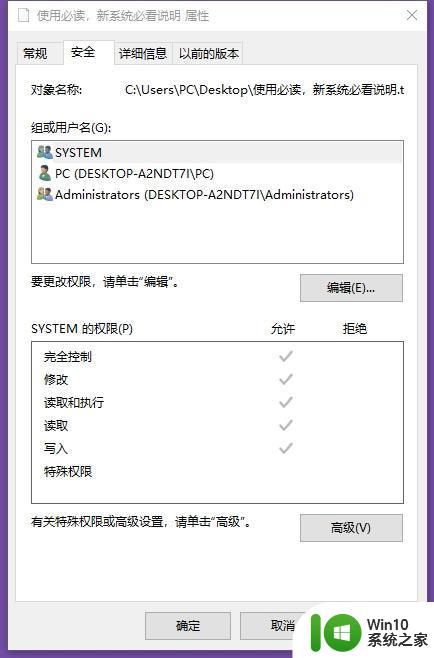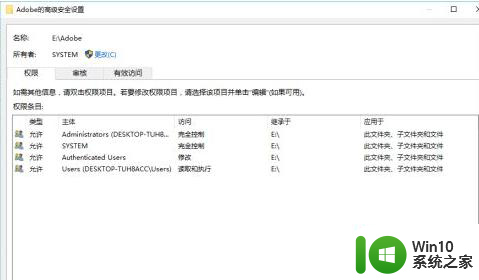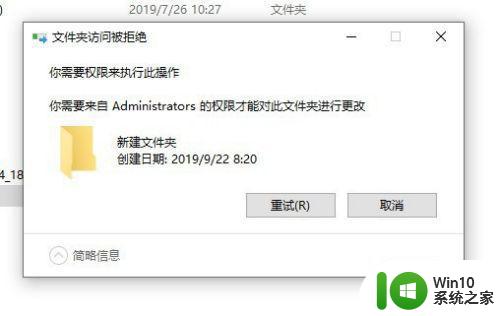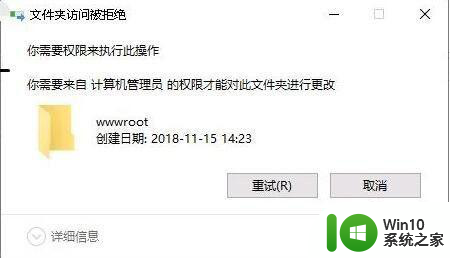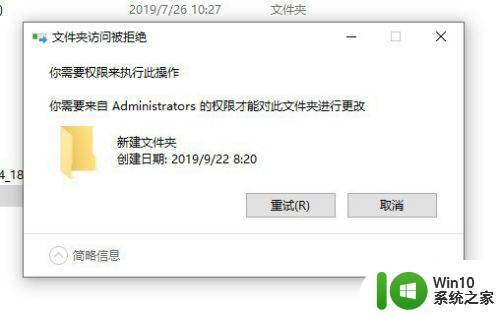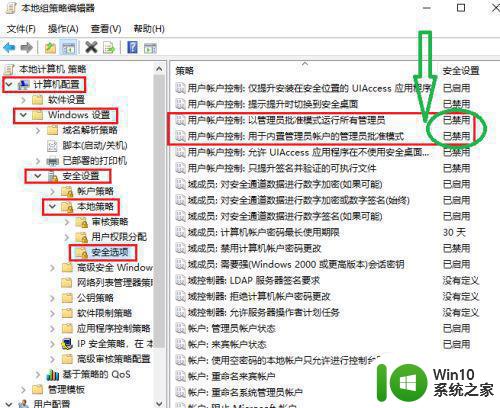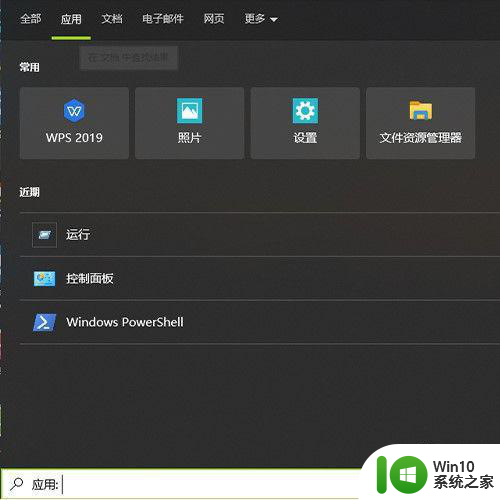需要管理员权限才能复制此文件win10 无法复制文件夹需要管理员权限
在使用Windows 10操作系统时,有时候我们可能会遇到无法复制文件夹的情况,系统提示需要管理员权限才能完成操作,这种情况通常发生在我们尝试复制或移动一些重要的文件或文件夹时,为了保护系统的安全性,需要管理员权限来完成相关操作。在这种情况下,我们需要按照系统提示的步骤来获取管理员权限,以确保我们能够顺利地完成文件的复制或移动操作。
操作方法:
1.如图,玩过Win8.1的或许碰见过
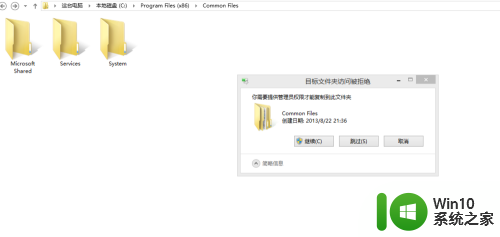
2.任你怎么点击继续,就是白搭。
3.右击开始按钮-运行(或按Win+R),调出使用管理权限的运行框。键入gpedit.msc,回车,调出《本地组策略编辑器》。
再点击计算机配置-Windows设置-安全设置-本地策略-安全选项,右边的窗口找到用户账户控制:以管理员批准模式运行所有管理员。右击-属性(或双击它),选择已禁用。
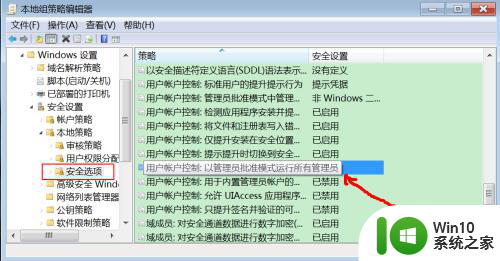
4.再重新往C盘预定位置复制文件夹或文件,系统仍然会弹框提示”你需要提供管理员权限才能复制到此文件夹“。你直接点击继续,就能复制了。假如不行,重启电脑试试。
5.如果还是不行,还有下面两个方法
一、右击C盘-属性-安全,找到USERS,然后修改权限,增加写入权限
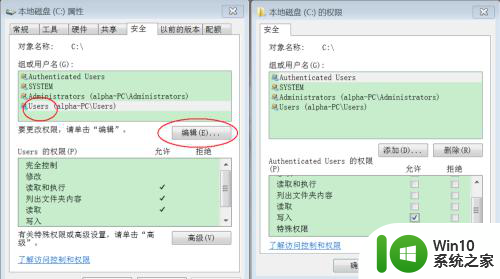
6.二、使用命令降低C盘安全等级 icacls c:\ /setintegritylevel M
右击开始按钮-运行(或按Win+R),调出使用管理权限的运行框。键入CMD,再粘贴 icacls c:\ /setintegritylevel M ,回车。
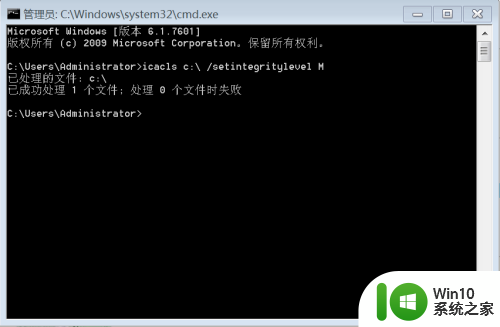
以上是需要管理员权限才能复制此文件win10的全部内容,如果您遇到这种情况,请按照以上方法进行解决,希望对大家有所帮助。